Aktualisiert December 2025 : Beenden Sie diese Fehlermeldungen und beschleunigen Sie Ihr Computersystem mit unserem Optimierungstool. Laden Sie es über diesen Link hier herunter.
- Laden Sie das Reparaturprogramm hier herunter und installieren Sie es.
- Lassen Sie es Ihren Computer scannen.
- Das Tool wird dann Ihren Computer reparieren.
E-Mail-Dienste können eine beträchtliche Anzahl von Benutzern daran hindern, auf ihre Nachrichten zuzugreifen, wenn ein Problem ständig auftritt. In den meisten Fällen sind diese Fehler leicht zu diagnostizieren und zu beheben. Zu anderen Zeiten erfordern sie eine gewisse Untersuchung. Im Folgenden werden einige der Fälle beschrieben, in denen Benutzer Probleme mit Outlook.com und den für sie verfügbaren Abhilfemaßnahmen haben können.
Inhaltsverzeichnis
Beheben Sie Outlook.com-Probleme
In erster Linie werden Probleme im Zusammenhang mit Outlook.com festgestellt, wenn-
- E-Mail-Nachrichten, Anhänge und Funktionen
- Verbindung von Outlook mit Outlook.com
Outlook Update in Bearbeitung
Wir empfehlen die Verwendung dieses Tools bei verschiedenen PC-Problemen.
Dieses Tool behebt häufige Computerfehler, schützt Sie vor Dateiverlust, Malware, Hardwareausfällen und optimiert Ihren PC für maximale Leistung. Beheben Sie PC-Probleme schnell und verhindern Sie, dass andere mit dieser Software arbeiten:
- Download dieses PC-Reparatur-Tool .
- Klicken Sie auf Scan starten, um Windows-Probleme zu finden, die PC-Probleme verursachen könnten.
- Klicken Sie auf Alle reparieren, um alle Probleme zu beheben.
In der ersten Kategorie kann das verbundene Konto eines Benutzers zum Zeitpunkt der Aktualisierung stecken bleiben, und zwar genau während der Meldung Update in progress. In diesem Fall ist es ratsam, keine Maßnahmen zu ergreifen, da eine Lösung für solche Probleme automatisch vom Dienstanbieter eingeführt wird.
Alte Lesezeichen funktionieren nicht in Outlook
Outlook ist der offizielle Name des E-Mail-Dienstes von Microsoft, früher bekannt als Hotmail und Windows Live Hotmail. Wenn Sie also ein Lesezeichen für Ihren Windows Live Mail-, Hotmail- oder Outlook.com-Eingang hinzugefügt haben, funktioniert es möglicherweise nicht ordnungsgemäß. Bitte ändern Sie das gleiche zu https://www.outlook.com.
Outlook auf iOS 11 sendet keine E-Mails
Ein Fehler im iOS 11 lässt Benutzer von Microsoft-Software wie Office und Outlook.com ausgeschlossen. Die Benutzer beschwerten sich über den Erhalt einer Nachricht mit dem Titel Cannot Send Mail. Die Nachricht wurde vom Server abgelehnt. beim Versuch, E-Mails von iOS 11 aus zu senden. Dies betrifft E-Mails von Outlook.com, Office 365 oder einem Exchange Server 2016, der unter Windows Server 2016 ausgeführt wird. Um das Problem zu beheben, aktualisieren Sie bitte auf iOS 11.0.1.
Mein Outlook.com-Status wird immer als verfügbar angezeigt
Zu anderen Zeiten können Probleme mit Lesezeichen auftreten oder Mein Outlook.com-Status wird immer als Verfügbar angezeigt. Hier ist, wie man das Problem schnell lösen kann.
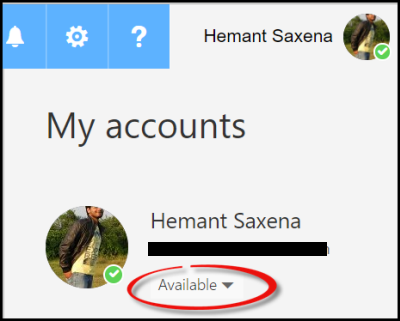
Sie bemerken hauptsächlich, dass Ihr Kontostand neben Ihrem Kontobild angezeigt wird. Auf diese Weise können Ihre Outlook.com- und Skype-Kontakte wissen, ob Sie für einen Chat zur Verfügung stehen oder bereit sind, einen Skype-Anruf zu empfangen. Sie können Ihren Kontostatus in Outlook.com oder Skype ändern, aber jedes Mal, wenn Sie sich bei Outlook.com anmelden, stellen Sie fest, dass Ihr Kontostatus auf “Verfügbar” zurückgesetzt wird. Hier ist eine Möglichkeit, es zu reparieren! Melden Sie sich nicht von Outlook.com ab. Bleiben Sie angemeldet (auch wenn der Browser geschlossen ist), indem Sie das Kontrollkästchen ‘Keep me signed in‘ bei der Anmeldeaufforderung aktivieren.
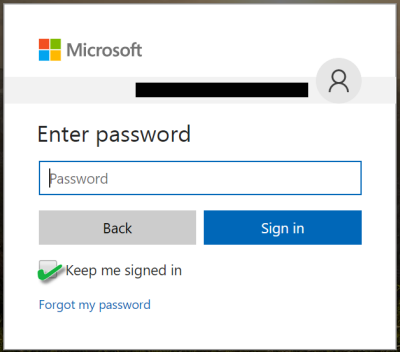
Read: Wie Sie herausfinden, ob Microsoft Services wie Outlook.com ausgefallen sind oder nicht.
In der zweiten Kategorie können Sie Probleme im Zusammenhang mit dem Outlook.com-E-Mail-Konto beobachten, die als:
Outlook_[lange Reihe von Buchstaben und Zahlen]@outlook.com
Das Problem wird bei Benutzern mit mehreren Account-Aliasen festgestellt. Ein Alias ist so etwas wie ein Spitzname für Ihr Konto, der eine E-Mail-Adresse, eine Telefonnummer oder ein Skype-Name sein kann. Es verwendet die gleichen Posteingangs-, Kontaktlisten- und Kontoeinstellungen wie der primäre Alias. Um ein Outlook.com-Problem im Zusammenhang mit dem oben genannten Problem zu vermeiden, gehen Sie zu https://account.live.com/names/Manage und melden Sie sich bei Ihrem Outlook.com-Konto an.
Legen Sie hier Ihre Outlook.com-E-Mail als primären Alias fest. Wenn Sie Outlook für Windows verwenden, entfernen Sie das Konto und fügen Sie es erneut hinzu. Sie können Ihr Outlook.com-Konto in Outlook für Windows hinzufügen durch,
Öffnen Sie Outlook und wählen Sie die Registerkarte Datei.
Wählen Sie anschließend unter Kontoinformationen “Konto hinzufügen” > E-Mail-Konto und geben Sie dann Ihren Namen ein.
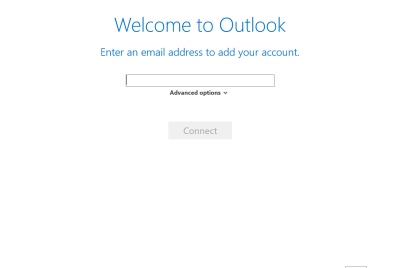
Wenn Sie fertig sind, geben Sie die Adresse ein. ess und das Passwort des E-Mail-Kontos, das Sie hinzufügen möchten.
Geben Sie Ihr Passwort erneut ein und wählen Sie Weiter.
Klicken Sie abschließend auf “Fertigstellen”, wenn Sie die Nachricht “Glückwunsch” sehen, und starten Sie Outlook neu.
Outlook.com sendet E-Mails als “Im Namen” Ihres Outlook.com-Kontos
.
Wenn Outlook mit einem primären Outlook.com-Konto verbunden ist, das wiederum mit sekundären E-Mail-Konten wie Google Mail, Yahoo usw. verknüpft ist, können Sie beim Senden einer E-Mail in Outlook das andere sekundäre verbundene Konto nicht als Von-Sendekonto auswählen. Wenn Sie versuchen, diese Änderung rückgängig zu machen und die E-Mail-Adresse des sekundären verbundenen Kontos manuell in das Feld From eingeben, wird die E-Mail als Im Namen Ihres primären Outlook.com-Kontos gesendet.
Um diese Instanz zu vermeiden und die sekundären verbundenen Konten (Gmail, Yahoo, etc.) in Outlook.com als zusätzliche Konten im Outlook-Profil hinzuzufügen, folgen Sie diesem,
- Öffnen Sie Outlook und wählen Sie die Registerkarte “Datei”.
- Wählen Sie anschließend unter Kontoinformationen die Option Konto hinzufügen
- Geben Sie dann auf der Seite Auto Account Setup Ihren Namen, Ihre E-Mail-Adresse und Ihr Passwort ein, und wählen Sie dann Weiter.
- Klicken Sie auf “Fertigstellen”.
.
Fehler bei der Freigabe des Kalenders von Outlook.com an Office 365 Geschäftskonto
Die letzte Frage bezieht sich auf einen Fall, in dem Sie versuchen, einen gemeinsamen Outlook.com-Kalender mit Ihrem Office 365 für das Geschäftskonto in Outlook 2016 zu akzeptieren und im Gegenzug den Fehler Something went wrong zu erhalten.
Um dies zu lösen und auf den mit Ihrem Office 365 geteilten Kalender für das Geschäftskonto zugreifen zu können, müssen Sie die Einladung von Outlook im Web annehmen. Wenn Sie in Outlook 2016 bereits auf die Schaltfläche Annehmen geklickt haben, können Sie die Einladung in Outlook im Web leider nicht erneut annehmen. Um eine neue Einladung zu erhalten, muss die Person, die Ihnen die Einladung geschickt hat, Ihre Berechtigungen entfernen und dann eine neue Einladung senden.
Quelle: Office.com.
EMPFOHLEN: Klicken Sie hier, um Windows-Fehler zu beheben und die Systemleistung zu optimieren

Eugen Mahler besitzt die unglaubliche Kraft, wie ein Chef auf dem Wasser zu laufen. Er ist auch ein Mensch, der gerne über Technik, Comics, Videospiele und alles, was mit der Geek-Welt zu tun hat, schreibt.
